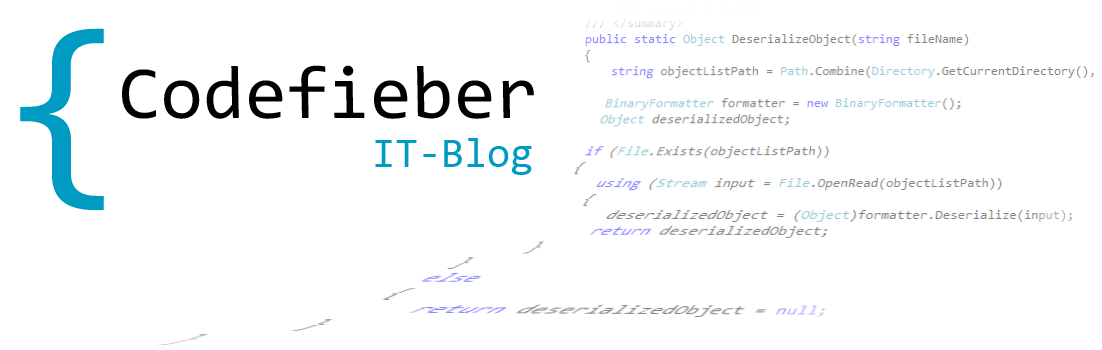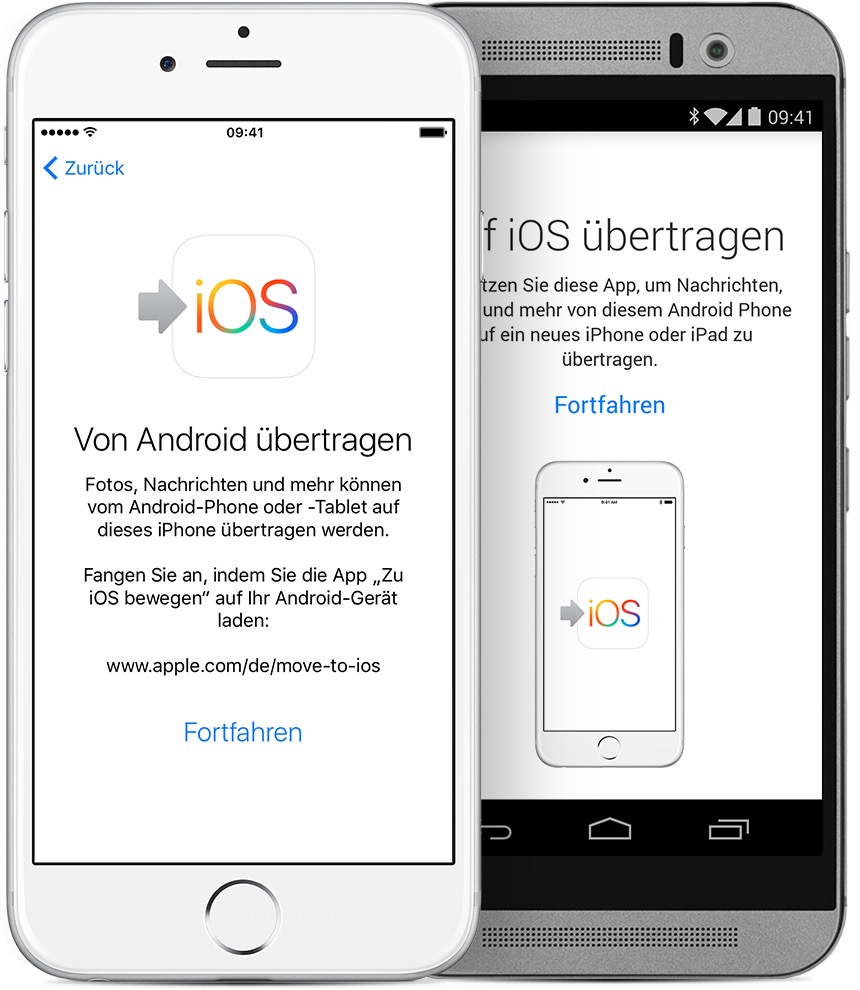 In meinem letzten Beitrag habe ich ja geschrieben das ich mir nun nach 3 Jahren Android (mit dem Samsung Galaxy S Advance) ein iOS-Gerät angeschafft habe. Das iPhone 6 mit 64GB Speicher (übrigens in Spacegrey).
In meinem letzten Beitrag habe ich ja geschrieben das ich mir nun nach 3 Jahren Android (mit dem Samsung Galaxy S Advance) ein iOS-Gerät angeschafft habe. Das iPhone 6 mit 64GB Speicher (übrigens in Spacegrey).
Damit der Umstieg perfekt ist, muss man ja auch seine Daten vom Android irgendwie auf das iOs-Gerät bekommen. Das kann man sicherlich Händisch machen, und alles einzeln irgendwie rüber kopieren oder man nutzt die “Movie to iOS” App von Apple. Diese App soll es Androudnutzern vereinfachen auf ein iOS-Gerät umzusteigen und ihre Daten unkompliziert auf das iOS-Gerät übertragen zu können.
Ich habe die App und das Prozedere mal getestet und kann sagen: Ja es klappt wunderbar! Warum die Leute in dem Google Play Store die App so dermaßen negativ bewerten, kann ich absolut nicht nachvollziehen. Die App tut was sie soll und das ziemlich gut! Das es sich hierbei um “iOS-Hasser” handelt, mag ich nur vermuten.
Voraussetzungen
Übertragung der Daten
Nun denn, so bin ich vorgegangen um die Daten von meinem alten Samsung Galaxy S Advance auf mein neues iPhone zu übertragen:
- Man muss die “Movie to iOS” App auf sein Android-Gerät installieren und starten.
Als nächstes muss man die Nutzungsbestimmungen (die eh kein Schwein liest) akzeptieren und als nächsten Schritt einen zehnstelligen Code eingeben. WLAN sollte übrigens bei beiden Geräten eingeschaltet sein! - Diesen Code findet man auf dem iPhone – sofern man das iPhone neu einrichtet (was hier ganz wichtig ist!) – unter “Apps & Daten” und dort auf “Daten von Android übertragen”. Nachdem auf dem iPhone der zehnstellige Code angezeigt wird, tippt man diesen im Android-Gerät ein.
- Als nächstes kann man auf dem Android-Gerät die Inhalte auswählen, die auf das iPhone übertragen werden sollen. Danach tippt man auf “Weiter” und muss jetzt abwarten bis die Daten übertragen wurden. Je nach Umfang der Inhalte, die übertragen werden, kann der Vorgang insgesamt einige Zeit in Anspruch nehmen.
- Nachdem die Ladeanzeige auf dem iOS-Gerät vollendet ist, tippt man auf dem Android-Gerät auf “Fertig”. Die Übertragung ist nun beendet und man kann das Einrichten des iPhones fortführen.
Im Ganzen hat das Einrichten des iPhones nicht allzu lange gedauert, man wird ja mit dem iOS-Assistenten Schritt für Schritt weiter geleitet und die Übertragung der Daten vom Android-Gerät hat auch wunderbar geklappt. In meinem Fall waren das: ~10 Minuten. Sicher hätte es länger gedauert, hätte ich die ganzen Bilder übertragen. Aber das wollte ich nicht. Ich brauchte nur meine E-Mails, Kalendereinträge und meine Kontakte.
Achso WhatsApp noch, aber dazu schreibe ich noch mal einen gesonderten Artikel wie man da die Datenbank auf das iPhone übertragen kann. 🙂
In diesem Sinne: Viel Spaß mit dem Einrichten Eures neuen iPhones!